开启win7系统远程桌面连接功能教程
时间:2018-08-21 14:37:32 作者:Joe 浏览量:30
各位在使用win7系统电脑的时候,有没有经常需要其他人对自己进行电脑远程控制协助?QQ的远程控制又太麻烦了,有没有简单的远程桌面连接方式?极速小编告诉大家,其实win7系统可以设置远程桌面连接功能,实现远程桌面控制;

极速小编这一次就给大家演示一下怎么打开win7系统的远程桌面连接功能吧。首先我们选中系统桌面中的计算机,用鼠标右键点击计算机,在右键菜单中点击选中属性,打开系统属性窗口;
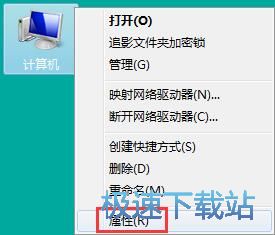
在系统设置界面中。找到并点击远程设备,打开系统远程设备功能界面设置窗口;
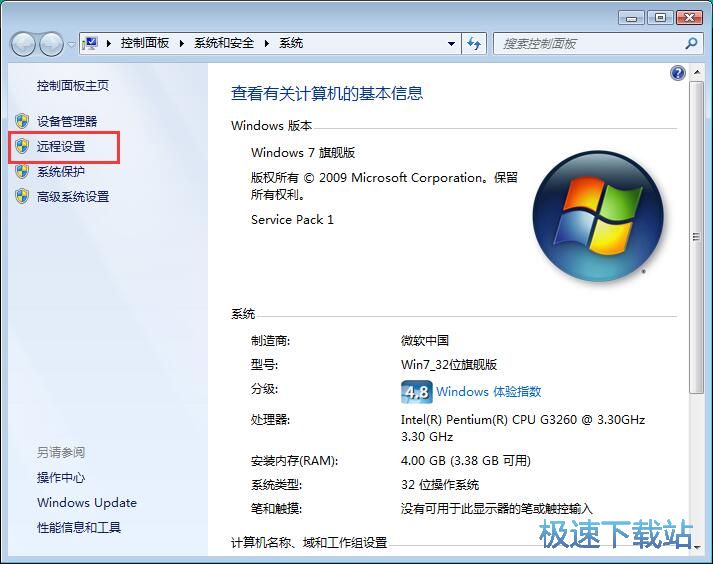
进入系统远程设备设置窗口。我们可以看到目前系统的远程协助和远程桌面功能都是关闭状态;
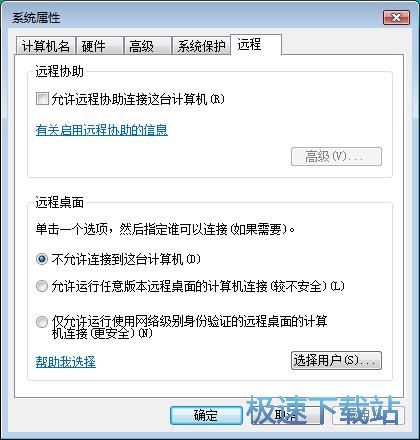
点击欧选远程协助中的允许远程协助链接这台计算机,打开远程协助功能。然后点击远程桌面中的云溪运行任意版本远程桌面的计算机链接(较不安全);。选择完成过年后点击应用,就可以完成打开远程协助功能和远程桌面功能;
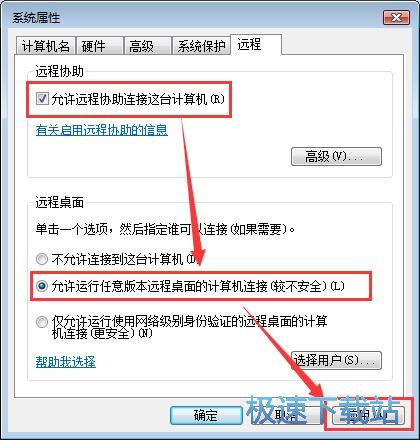
接下来我们要先关闭电脑系统防火墙。点击系统开始菜单中的控制面板,打开系统控制面板;
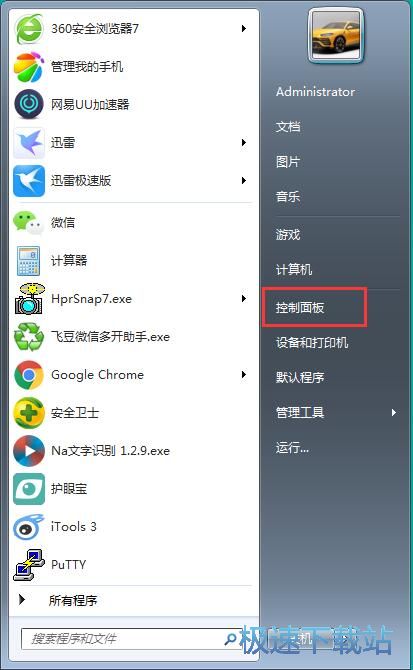
在系统控制面板中,找到并点击网络和Internet,打开系统网络控制功能界面;
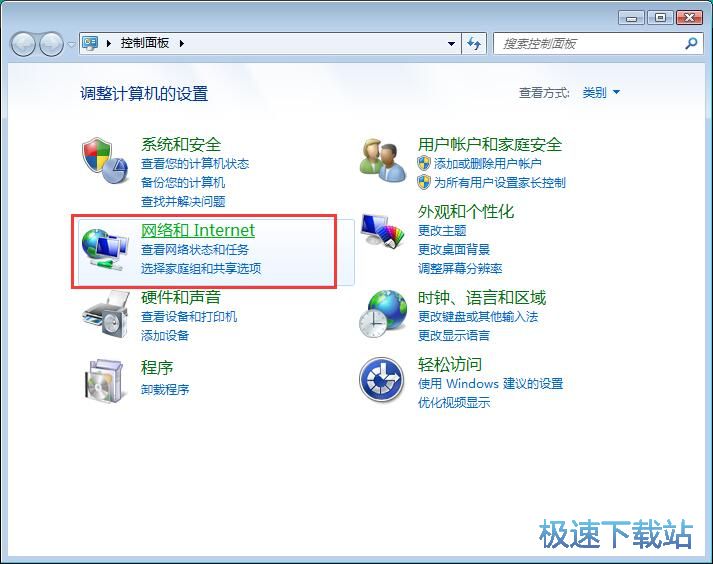
在网络和Internet设置界面中,点击网络和共享中心,打开网络共享中心;
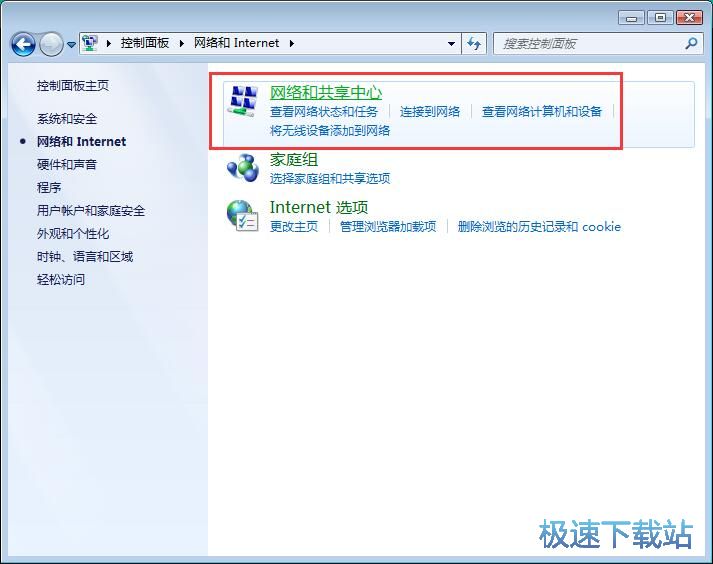
在网路共享中心中。点击Windows防火墙,打开网络防火墙设置;
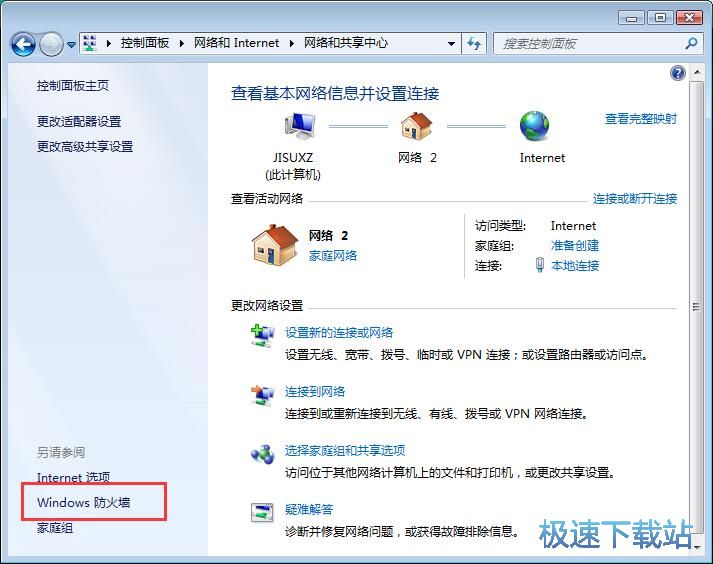
我们可以看到当前家庭或工作(专用)网络的防火墙是开启状态。点击打开或关闭Windows防火墙,打开Windows防火墙设置;
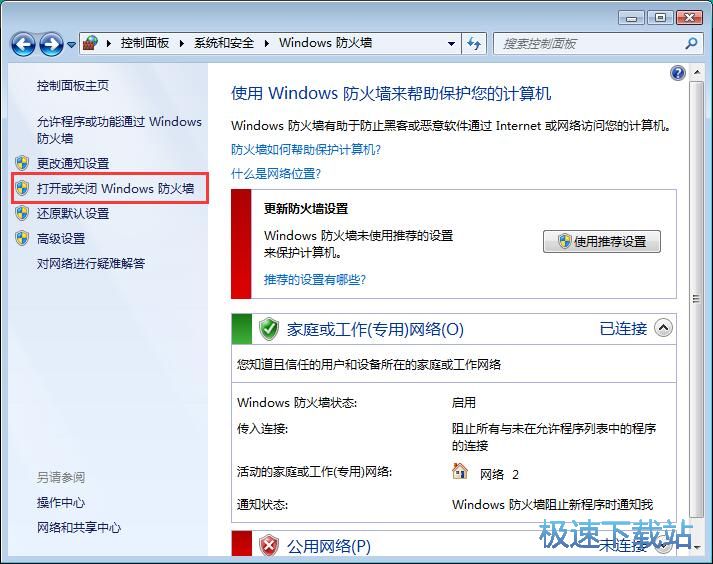
在Windows防火墙设置界面。我们要将网络防火墙关闭;
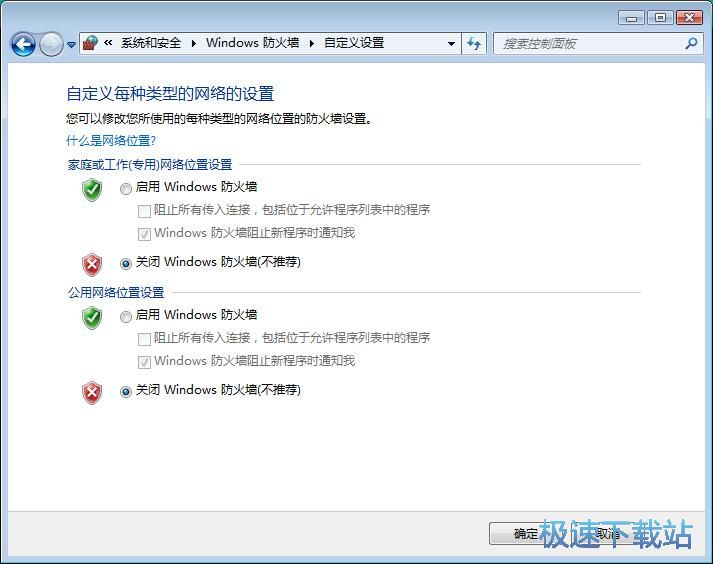
Windows防火墙关闭之后,我们就可以打开系统开始菜单。在搜索框中输入“远程桌面连接”搜索远程桌面连接程序。点击打开远程桌面连接程序;
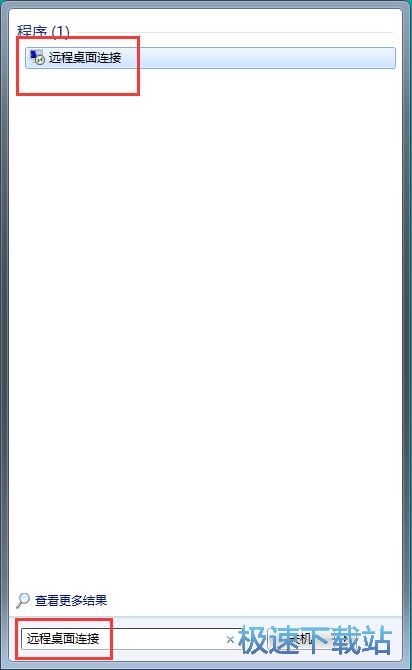
打开远程桌面连接程序。我们可以输入想要进行远程控制的计算机的IP地址,点击链接就可以远程链接计算机。

Windows7优化大师 1.81 官方版
- 软件性质:国产软件
- 授权方式:免费版
- 软件语言:简体中文
- 软件大小:5409 KB
- 下载次数:2845 次
- 更新时间:2019/3/30 13:16:57
- 运行平台:WinXP,Win7...
- 软件描述:软媒Windows7优化大师(Windows7 Master),简称Win7优化... [立即下载]
相关资讯
相关软件
- Win7双屏复制/双屏扩展设置教程
- windows7网卡自动关闭的解决方法
- win7系统怎么设置软件默认安装路径?
- 怎么设置电脑CPU频率?设置win7电脑CPU频率教...
- 怎么手动优化win7系统网络质量?win7网络优化...
- 怎么禁止win7系统来宾账号安装软件
- 怎么一键重启win7?win7添加一键重启快捷方式...
- win7系统电源按钮改成重新启动教程
- win7计算机网络位置盘符设置教程
- win7系统无法启动Security Center服务解决方...
- Win7删除远程桌面连接历史IP地址教程
- 怎么备份win7系统任务栏程序快捷方式?
- win7系统播放视频出现锯齿的解决方法
- 怎么清除win7右键发送到菜单无效项目?
- win7我的图片文件夹保存路径修改教程
- win7系统怎么设置新建文件默认名称?
- win7怎么快速批量重命名文件?
- win7系统查看电脑配置的两个方法
- Win7新建文本文档没有.txt怎么设置?
- win7系统预览文件内容教程











